對于已經(jīng)越獄的iPhone 用戶來說,除了精簡系統(tǒng)、美化界面之外,更改字體也是他們非常愿意去嘗試的一個方面,因為,這樣做能夠給自己使用 iPhone 的過程帶來一些新鮮感。
日前,鋒友duguyixuan分享了一個關(guān)于 iOS 9 系統(tǒng)的字體替換教程,并且對替換過程中的一些注意事項進行了詳細的說明,希望能給有需要的鋒友提供一些幫助,一起來看看吧。
一、利用 BytaFont 3 插件替換
- - BytaFont 3(ModMyi 源)
- - BytaFont Tweak Mode(ModMyi 源)
- - Apple File Conduit "2"(大胡子 Saurik 源)
主要路徑如下:
- 英文數(shù)字、鍵盤://var/mobile/Library/BytaFont3/SwapMode/
- 中文://var/mobile/Library/BytaFont3/SwapMode/Chinese/
- Emoji 表情://var/mobile/Library/BytaFont3/SwapMode/Emoji/
- 日文://var/mobile/Library/BytaFont3/SwapMode/Japanese/
- 韓文://var/mobile/Library/BytaFont3/SwapMode/Korean/
- 阿拉伯文://var/mobile/Library/BytaFont3/SwapMode/Arabic/
具體操作:
1. 新建一個以“font”為后綴的文件夾,例如 Zekton.font、浪漫雅圓.font,將所需替換的 ttc tfotf 格式的字體文件放入 *.font 文件夾內(nèi),然后用電腦端工具(iFunbox 或 iTools)將整個 *.font 文件夾導(dǎo)入上述路徑內(nèi)。導(dǎo)入之后,在 iOS 設(shè)備端桌面進入 BytaFont 3 插件,在插件內(nèi)選擇字體。
2. 將BytaFont 3 的插件界面語言設(shè)置為簡體中文。
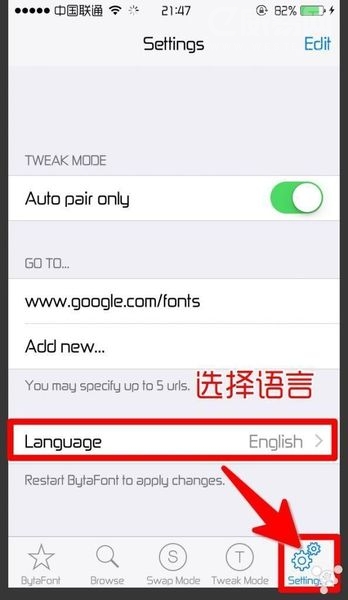
Settings > Simplified Chinese,退出插件后臺之后,重新進入插件則語言生效。
3. 替換中文、英文系統(tǒng)表情字體
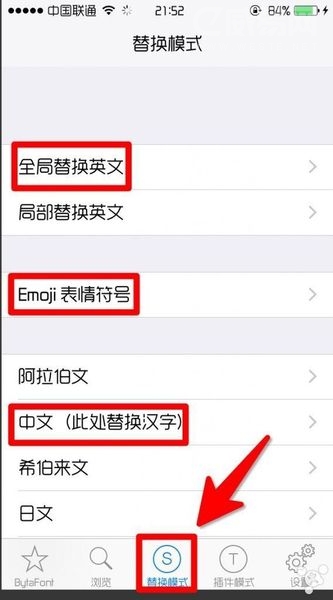
- 替換模式 > 全局替換英文 > 選擇需要替換的英文字體 > 注銷后生效。
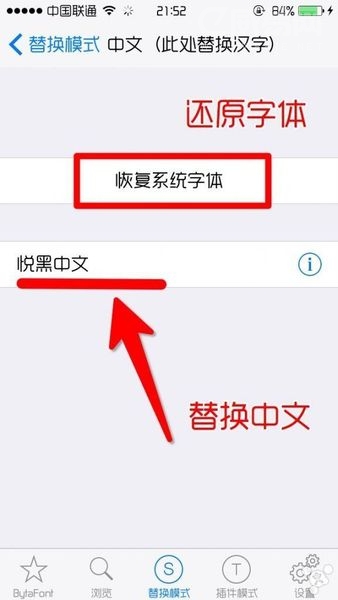
- 替換模式 > 中文 > 選擇需要替換的中文字體 > 注銷后生效。
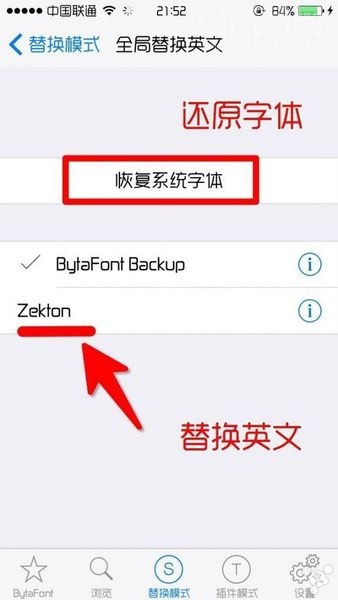
- 替換模式 > Emoji 表情符號 > 選擇需要替換的字體 > 注銷后生效。
4. 還原原生字體
需要卸載 BytaFont 3 插件前、或者對新字體產(chǎn)生視覺疲勞時,鋒友們一定要記得還原原生字體。
- 替換模式 > 全局替換英文 > 恢復(fù)系統(tǒng)字體
- 替換模式 > 中文 > 恢復(fù)系統(tǒng)字體
- 替換模式 > Emoji 表情符號 > 恢復(fù)系統(tǒng)字體
二、手動替換字體
系統(tǒng)字體路徑://System/Library/Fonts/
替換前,用 iFunbox 或 iTools 這兩個軟件將 Fonts 整個文件夾導(dǎo)出到電腦以備份原生字體。
主要路徑如下:
- - 部分應(yīng)用內(nèi)英文://System/Library/Fonts/Core/
- - 鍵盤及部分應(yīng)用內(nèi)英文://System/Library/Fonts/CoreAddition/
- - 系統(tǒng)鎖屏、應(yīng)用及部分應(yīng)用內(nèi)英文://System/Library/Fonts/CoreUI/
- - 中文字體://System/Library/Fonts/LanguageSupport/
- - 日文字體://System/Library/Fonts/Core/
- - 韓文字體://System/Library/Fonts/Core/
- - Emoji表情字體://System/Library/Fonts/Core/
具體操作:
1. 安裝 Apple File Conduit "2" 插件(大胡子 Saurik 源)。
2. 用數(shù)據(jù)線將 iOS 設(shè)備與電腦連接,用電腦端的 iFunbox 或 iTools 進入系統(tǒng)字體目錄。
3. 在對應(yīng)路徑中分別將每個 ttc tfotf 字體覆蓋系統(tǒng)原文件。
三、手動覆蓋字體后需要注意的幾點問題
1. 覆蓋新字體前一定記得自己手動備份原字體。
2. 覆蓋新字體后一定要用 iCleaner 插件清理系統(tǒng)和應(yīng)用的緩存文件,否則鍵盤字體、狀態(tài)欄字體和部分應(yīng)用內(nèi)字體不會生效。
3. 覆蓋字體后推薦用 iFile 或 Filza 插件查詢剛替換的字體文件的權(quán)限是否和原生字體文件權(quán)限一致,如果不一致需要手動調(diào)整字體文件的權(quán)限。
4. 非常不推薦先刪除系統(tǒng)原字體后再導(dǎo)入新字體的替換方法。
四、替換字體后 iCleaner 清理插件清理緩存的使用方法
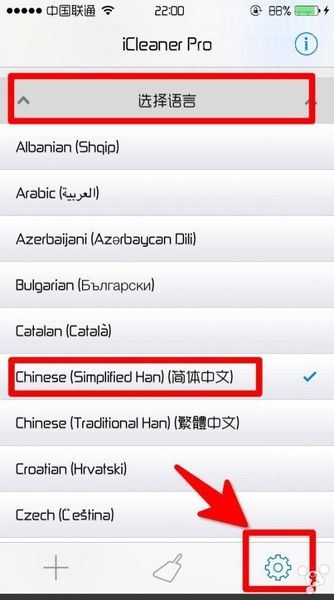
1. 進設(shè)置頁面(界面右下角的齒輪圖標(biāo)),點“Language Selection”,選擇“簡體中文”
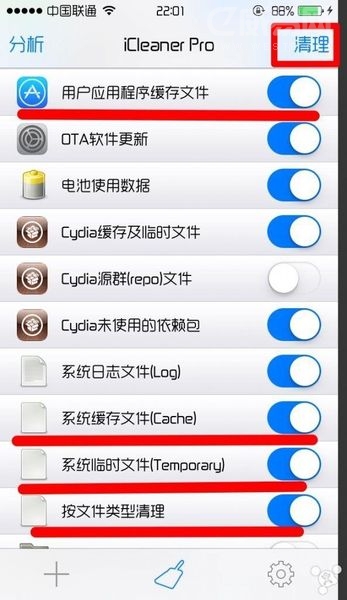
2. 進清理頁面(界面下方中間的掃帚圖標(biāo)),選擇必須清理的幾項:
- - 用戶應(yīng)用程序緩存文件 (不清理的話部分應(yīng)用內(nèi)中英文字體不變,如“天氣”)
- - 系統(tǒng)緩存文件(不清理的話,狀態(tài)欄字體不變。)
- - 系統(tǒng)臨時文件
- - 按文件類型清理

